Op de overzichtspagina (dashboard) zie je alle hoofdstukken bij elkaar. Klik op het betreffende (sub)Hoofdstuk om deze te benaderen en in te vullen. De voortgang van het invullen wordt bijgehouden door middel van blauwe vinkjes per subhoofdstuk. Deze worden getoond indien je het betreffende onderdeel zelf hebt gemarkeerd als gedaan. Dit doe je middels de knop ‘gemarkeerd als gedaan’ die je onderaan elke subhoofdstuk aantreft.
Markeren en downloaden
Heb je alle subhoofdstukken gemarkeerd als gedaan, dan verschijnt er een groen vinkje bij het betreffende hoofdstuk. Heb je alle hoofdstukken gemarkeerd als gereed, dan is je plan klaar en kan je deze downloaden als opgemaakt bestand (Word). Het downloaden van je plan doe je in jouw Dashboard, rechts onderaan. Het is mogelijk om op iedere moment je plan te downloaden.
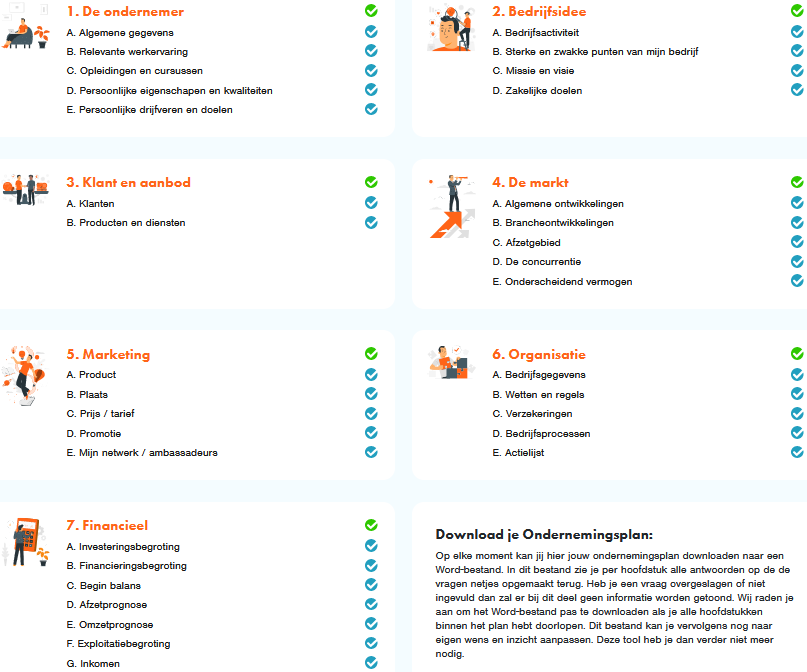

Per sub (hoofdstuk) is er een mogelijkheid om tips op te vragen. Deze tips helpen je met het invullen van de vragen per een subhoofdstuk. De tips kunnen bestaan uit een tekstuele uitleg en/of een link naar het stappenplan of de kennisbank van het Startersloket.
De tips voor kan je raadplegen via de blauwe knop ‘Tip’. Bij het raadplegen van de tip verschijnt er een venster op de pagina waarop jij je op dat moment bevindt. De tip wordt in dit venster getoond. Verwijzingen naar het stappenplan, de kennisbank of downloads binnen een tip worden geopend in een nieuw venster van je browser.
Extra tips per vraag herken je aan het oranje vraagtekensymbool. Door op ? te klikken activeer je een korte tip die je helpt bij het invullen van de betreffende vraag.
Heb je het plan aangeschaft met coaching dan heb je de mogelijkheid om binnen ieder subhoofdstuk een vraag te stellen aan jouw coach. Een vraag stellen kan door gebruik te maken van de blauwe knop ‘Stel een vraag’. Door op deze knop te drukken verschijnt er bij het betreffende onderdeel het chatvenster ‘Ga in gesprek met jouw coach’.
In de chatvenster kan je een vraag stellen aan jouw coach. De coach krijgt na het plaatsen van jouw bericht en notificatie per mail. De coach beantwoord jouw vraag en je krijgt hier per mail bericht van. In deze mail tref je een link (Naar bericht) om het antwoord van jouw coach te lezen. Het antwoord wordt getoond in het ondernemingsplan bij het subhoofdstuk waar jij de vraag hebt gesteld. Je dient dus ingelogd te zijn om dit bericht binnen jouw ondernemingsplan te kunnen lezen.
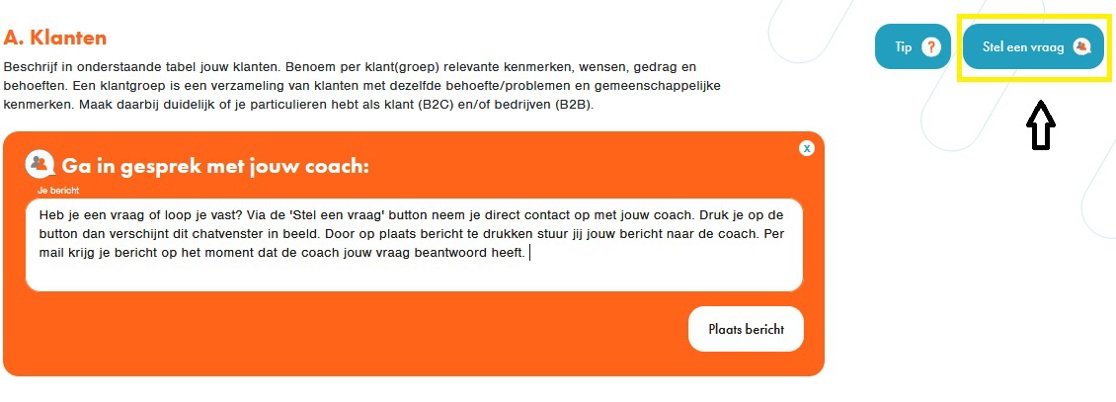
Zoals beschreven biedt het dashboard een totaal overzicht van het plan en jouw voortgang. Binnen een hoofdstuk heb je ook de mogelijkheid om snel te navigeren naar de subhoofdstukken binnen dit deel. Dit kan via het navigatiescherm rechtsboven in beeld. In dit scherm wordt ook de voortgang weergegeven door middel van de hierboven beschreven vinkjes.
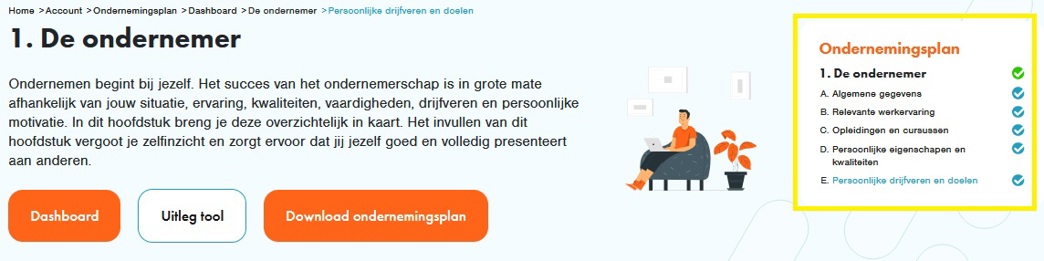
De door jouw ingevulde gegevens sla je op door onderaan de pagina gebruik te maken van de blauwe knop ‘Opslaan’. Je antwoorden worden alleen automatisch opgeslagen als je naar een volgend onderdeel in het plan gaat. Let dus vooral op bij de laatste invoer doe je doet. Klik voordat je uitlogt of de pagina/browser afsluit altijd op 'Opslaan'.
Volgende / Vorige
Onderaan elke pagina binnen een (sub)hoofdstuk zie je links onderin de blauwe knoppen ‘Vorige’ en ‘Volgende’. Via deze knoppen ga je naar het vorige of volgende onderdeel van het online ondernemingsplan. Bij het gebruik van deze knoppen wordt jouw antwoorden automatisch opgeslagen.Dit gebeurd ook bi het gebruik van de navigatie rechts bovenin beeld.
Let op: gebruik niet de navigatiemogelijkheden van je eigen internetbrowser. Je antwoorden op de betreffende pagina gaan dan verloren indien je niet op 'Opslaan' hebt gedrukt. 
Bovenaan op elke pagina zie je het zogeheten kruimelpad. Via dit pad zie je exact waar jij je bevindt binnen het ondernemingsplan. Hieronder zie je een voorbeeld van dit kruimelpad.

Jouw persoonlijke ondernemingsplan kan je alleen benaderen via jouw persoonlijke account bij het Startersloket. Na activatie van het ondernemingsplan of een ander product binnen onze academie heb je een account aangemaakt, gekoppeld aan jouw e-mailadres. Vervolgens heb je per mail een wachtwoord ontvangen. Met jouw e-mailadres en dit wachtwoord kan je inloggen. Wachtwoord vergeten? Maak dan op het inlogscherm gebruik van de optie ‘Wachtwoord vergeten’. Met jouw e-mailadres vraag je het wachtwoord opnieuw op.
Binnen jouw account heb je een overzicht van de actieve en afgeronde producten. Via de oranje knop ‘Bekijk’ kan je de betreffende producten, indien nog beschikbaar, openen en bewerken. Binnen je account zie je, indien van toepassing, ook het laatste chat bericht met jouw coach en kan je jouw gegevens aanpassen. Met de knop ‘Uitloggen’ verlaat je jou account.
In onze instructievideo die je hiernaast ziet staan, geven wij jou stap voor stap meer uitleg over bovengenoemde aspecten. Tevens zie je 'live' hoe je navigeert door jouw eigen ondernemingsplan.